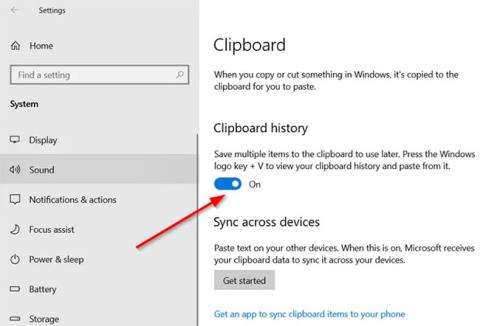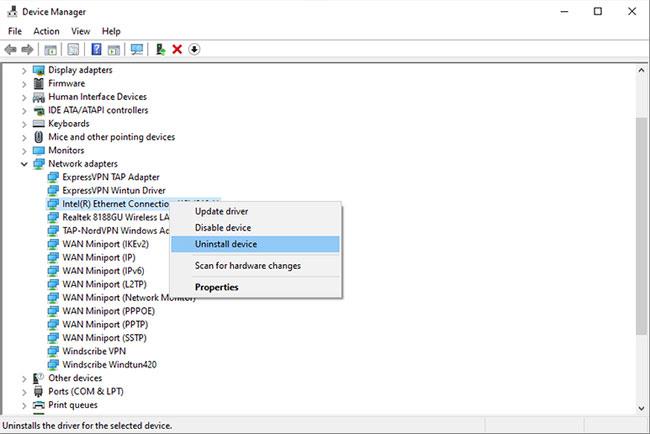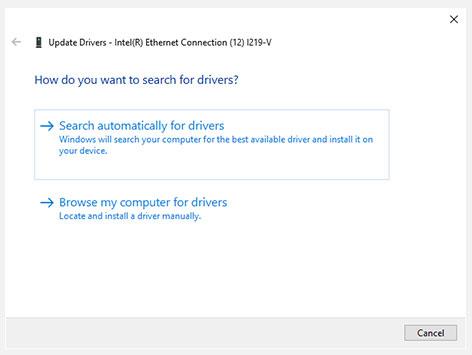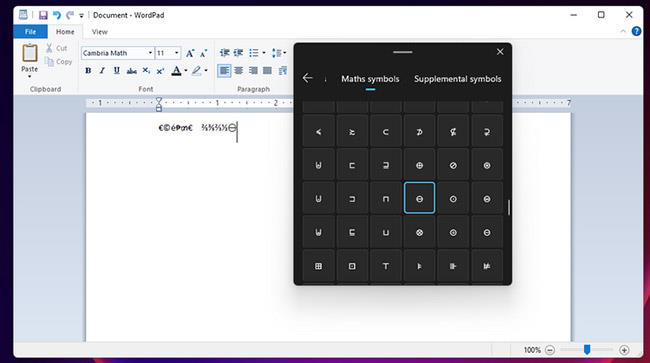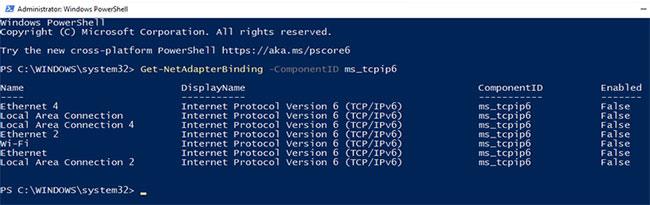Die häufigsten Ursachen für „Ein unerwarteter Fehler ist aufgetreten“ beim Öffnen der Ethernet-Einstellungen sind Windows-Updates oder Änderungen an der Netzwerkadapterkonfiguration . Windows-Updates können zu Problemen mit Netzwerktreibern führen und verhindern, dass das System eine Verbindung zum Internet herstellt . Wenn das Problem jedoch darauf zurückzuführen ist, dass Sie die Konfiguration des Netzwerkadapters geändert haben, ist das Zurücksetzen ganz einfach.
So beheben Sie das Problem „Ein unerwarteter Fehler ist aufgetreten“ in Windows
Was auch immer die Ursache sein mag, mit einer der folgenden Korrekturen sollten Sie in der Lage sein, wieder online zu gehen, wieder Zugriff auf Ethernet-Eigenschaften zu erhalten und nicht mehr auf den Fehler „Ein unerwarteter Fehler ist aufgetreten“ zu stoßen.
1. Installieren Sie den Ethernet-Treiber neu
Wenn die Treiberkonfiguration geändert wurde, können Sie den Treiber einfach deinstallieren und neu installieren, um alles auf die Standardeinstellungen zurückzusetzen. Dadurch wird wahrscheinlich der Fehler „Es ist ein unerwarteter Fehler aufgetreten“ behoben.
Drücken Sie Win + R und geben Sie devmgmt.msc ein , um den Geräte-Manager zu starten . Erweitern Sie die Liste der Netzwerkadapter und suchen Sie nach Ihrem Ethernet-Adapter. In den meisten Fällen erscheint das Wort Ethernet im Namen. Klicken Sie mit der rechten Maustaste auf den Treiber und wählen Sie Gerät deinstallieren.
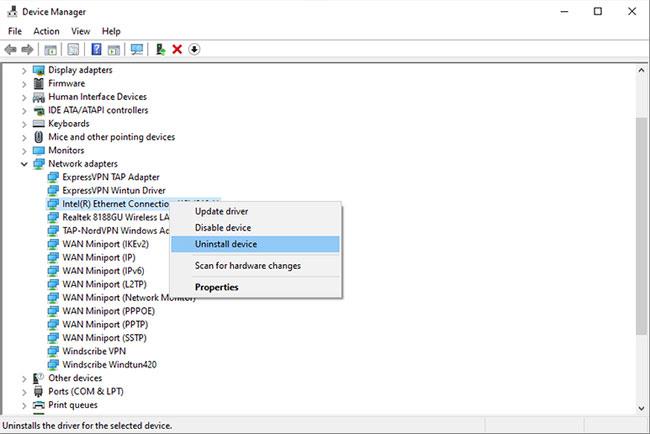
Installieren Sie den Ethernet-Treiber neu
Wählen Sie Installation deinstallieren , wenn Sie zur Bestätigung aufgefordert werden.
Wenn Ihr Gerät aus der Liste verschwindet, klicken Sie im oberen Menüband auf Aktion und wählen Sie Nach Hardwareänderungen suchen aus . Windows setzt das Gerät beim Scannen zurück. Sie können Ihren PC auch neu starten und der Treiber wird automatisch neu installiert.
Greifen Sie erneut auf das Fenster „Netzwerkverbindungen“ zu und prüfen Sie, ob Sie jetzt auf die Eigenschaften des Ethernet-Adapters zugreifen können. Wenn dies nicht möglich ist, das Fenster „Geräte-Manager“ aber geöffnet ist, schließen Sie es nicht.
2. Ethernet-Treiber aktualisieren
Versuchen Sie im Geräte-Manager- Fenster , den Treiber zu aktualisieren. Auch wenn keine Probleme auftreten, sollten Sie den Treiber dennoch aktualisieren. Wenn der Treiber Kompatibilitätsprobleme mit Windows hat, kann dieses Problem möglicherweise durch ein Update behoben werden.
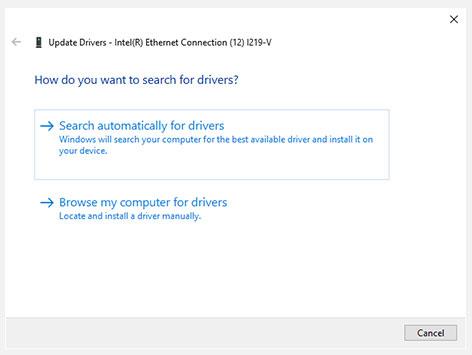
Aktualisieren Sie die Ethernet-Treiber
Klicken Sie mit der rechten Maustaste auf den Ethernet-Adapter und wählen Sie Treiber aktualisieren . Der Update-Assistent fragt Sie, ob Windows automatisch nach Treibern suchen oder Ihren Computer nach Treiberdateien durchsuchen soll.
Wenn Sie fertig sind, starten Sie Ihren PC neu, um zu sehen, ob der Fehler „Es ist ein unerwarteter Fehler aufgetreten“ verschwindet.
3. Verwenden Sie die integrierte Fehlerbehebung
Windows verfügt über eine Gruppe von Fehlerbehebungsfunktionen, mit denen Sie viele Probleme mit nur einem Klick lösen können. Wenn die vorherigen Methoden nicht funktionieren, ist es an der Zeit, sich an einen dieser Problemlöser zu wenden, um zu sehen, ob er Ihnen helfen kann.
Drücken Sie Win + I, um die Anwendung „Einstellungen“ zu starten . Navigieren Sie zu Update & Sicherheit > Fehlerbehebung . Wählen Sie im rechten Bereich „Weitere Fehlerbehebungen“ aus. Dadurch gelangen Sie zur Liste der Fehlerbehebungen. Suchen Sie nach „Netzwerkadapter-Fehlerbehebung“ , klicken Sie darauf und wählen Sie „Fehlerbehebung ausführen“ .
Nachdem Sie die Fehlerbehebung gestartet haben, müssen Sie den Adapter auswählen, mit dem Sie das Problem beheben möchten.
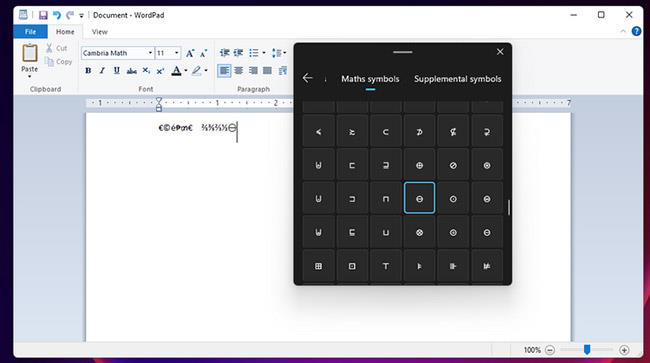
Verwenden Sie die integrierte Fehlerbehebung
Klicken Sie auf „Weiter“ , sobald Sie den Adapter ausgewählt haben, und lassen Sie den Troubleshooter das Problem ermitteln. Wenn ein Problem gefunden wird, wird versucht, es automatisch zu beheben. Wenn dieses integrierte Tool nicht automatisch repariert werden kann, finden Sie zumindest heraus, wo das Problem liegt.
Wenn dies nicht funktioniert, fahren Sie mit der nächsten Option fort.
4. Deaktivieren Sie IPv6
Die übliche Möglichkeit zum Deaktivieren von IPv6 ist hier möglicherweise nicht verfügbar, da Sie nicht auf die Eigenschaften des Netzwerkadapters zugreifen können. Glücklicherweise verfügt Windows über eine Alternative, mit der Sie die Konfiguration verschiedener Systemkomponenten manipulieren können.
Mit PowerShell können Sie Netzwerkadapter über Cmdlets konfigurieren. Sie können PowerShell verwenden, um IPv6 für einen bestimmten Netzwerkadapter zu deaktivieren, ohne die Eigenschaften dieses Netzwerkadapters öffnen zu müssen.
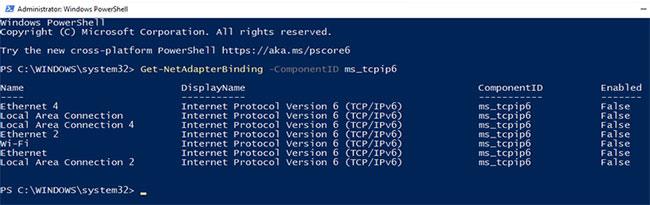
Deaktivieren Sie IPv6 mit Powershell
Befolgen Sie dazu Methode 3 im Artikel: Deaktivieren Sie IPv6, um Internetverbindungsprobleme auf Windows-Computern zu beheben .
Ohne Zugriff auf die Eigenschaften des Netzwerkadapters ist es schwierig, das Netzwerk zu steuern. Hoffentlich war einer dieser Fixes für Sie hilfreich und Sie können Ihre Adaptereigenschaften jetzt wie gewohnt neu konfigurieren.
Wenn Sie aufgrund von Problemen mit Ihrem Heimnetzwerk versuchen, auf Ethernet-Netzwerkeigenschaften zuzugreifen, gibt es andere Möglichkeiten, ein schlechtes Netzwerk zu beheben und die Online-Konnektivität wiederherzustellen .
Ich wünsche Ihnen viel Erfolg bei der Fehlerbehebung!